一.基本配置
1.硬盤剩余空間:10G以上
雖然Oracle 10g的安裝文件只有800多MB,但安裝後的oracle+oraInventory目錄會用差不多4G空間,再加上安裝時Oracle生成的臨時文件(/tmp目錄需要至少400MB)。
2.內存1.5G以上
官方文檔說512M內存也可以安裝。為了避免不必要的麻煩,請把內存加多一些。
3.Swap交換區2G
二.CenOS6 上安裝Oracle 10g
1.准備安裝
在安裝Oracle之前執行以下命令:
yum install yum-fastestmirror -y yum install compat-db* yum install compat-libc* yum install compat-gcc* yum install libXp.so.6 yum install libc-* yum install libaio* yum install openmotif yum install glibc-devel* yum install libgcc* yum install gnome-lib*
2.安裝包解壓
[root@localhost ~]# cpio -idmv > 10201_database_linux_x86_64.cpio
3.創建 Oracle 組和用戶帳戶
創建用於安裝和維護Oracle 10g 軟件的賬戶。用戶帳戶將稱為oracle,而組將稱為oracleinstall和oracle。以root用戶身份執行以下命令:
[root@localhost ~]# groupadd oracleinstall [root@localhost ~]# groupadd oracle [root@localhost ~]# useradd -m -g oracleinstall-G oracle oracle [root@localhost ~]# id oracle uid=501(oracle) gid=501(oracleinstall) groups=501(oracleinstall),502(oracle)
設置oracle帳戶的口令
[root@localhost ~]# passwd oracle Changing password for user oracle. New password: Retype new password:passwd:all authentication tokens updated successfully.
4.創建目錄
創建Oracle 10g及其數據庫文件的目錄,以root用戶身份執行以下命令:
[root@localhost ~]# mkdir -p /oracledata/oracle [root@localhost ~]# mkdir -p /oracledata/oradata [root@localhost ~]# chown -R oracle:oracleinstall /oracledata/oracle /oracledata/oradata [root@localhost ~]# chmod -R 775 /oracledata/oracle /oracledata/oradata
5.修改內核參數
安裝Oracle 10g需修改內核參數,否則安裝檢測時會報Failed,甚至導致安裝時出現Error。以root身份執行以下命令:
cat >> /etc/sysctl.conf <<EOF kernel.shmall = 2097152 kernel.shmmax = 2147483648 kernel.shmmni = 4096 kernel.sem = 250 32000 100 128 fs.file-max = 65536 net.ipv4.ip_local_port_range = 1024 65000 net.core.rmem_default = 262144 net.core.rmem_max = 262144 net.core.wmem_default = 262144 net.core.wmem_max = 262144 EOF
如果檢查沒有問題後,即可以開始裝Oralce 10g。
6.安裝Oracle 10g
(1)先以oracle用戶身份登陸XWindow。因為oracle安裝會彈出界面讓你配置,如果使用putty登陸安裝的話,你是沒有辦法操作彈出框的,所以一定要登錄XWindow,然後在Terminal裡啟動安裝程序。
(2)如果你的系統語言為中文,請把他設置為英文,否則安裝的時候會出現亂碼。
(3)Terminal中啟動Oracle 10g安裝程序:
[oracle@www/]$ ./Oracle/database/runInstaller
如果一切正常,界面會彈出如下對話框:
如果在Terminal啟動runInstaller時遇到“Checking operating system version: must be redhat-2.1, redhat-3, SuSE-9, SuSE-8 or UnitedLinux-1.0 Failed ”這種問題,表明oracle不能識別你的系統內核,這個問題可以通過修改內核配置文件解決,如下:
cat > /etc/redhat-release << EOF Red Hat Enterprise Linux AS release 3 (Taroon) EOF
7.Oracle 10g安裝配置
修改Oralce Home Localtion,填寫database password後,按“Next”。如圖:
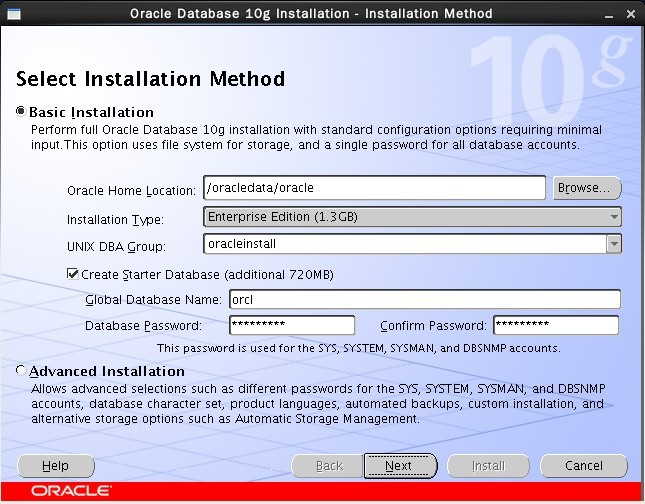
8.數據庫配置
修改Inventory directory,Specify Operating System group name選:oracleinstall,然後“Next”,如圖:
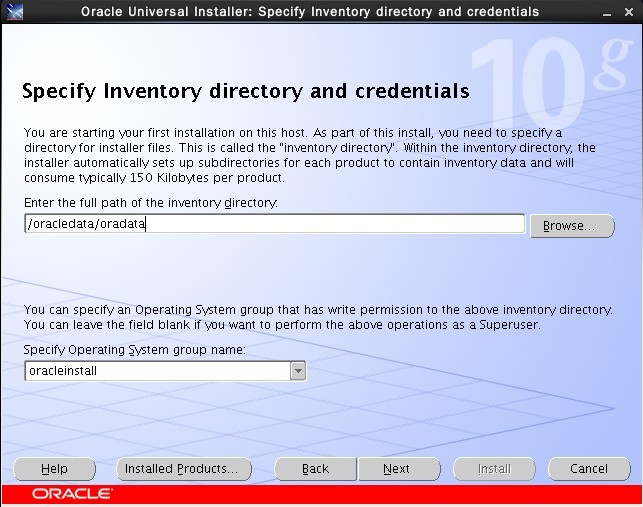
9.Oracle安裝前檢查
檢查一下有什麼不符合安裝要求,看是否需要修改配置,如果按照上面步驟下來,這裡的warning應該為0,然後“Next”。如果有警告可以搜下是什麼問題。
10.Install Oracle 10g
直接按“Install”。在軟件安裝完成之後,會自動進行Configuration Assistant的配置。
11.以root權限運行腳本
當iSQL*Plus Configuration Assistant配置完成時,會彈出一下框,裡面有兩個Srcipt需要你用root權限運行。
在Terminel中以root權限執行以上兩個腳本:
[root@www oradata]# ./orainstRoot.sh Changing permissions of /oracledata/oradata to 770. Changing groupname of /oracledata/oradata to oracleinstall. The execution of the script is complete [root@www oracle]# ./root.sh Running Oracle10 root.sh script... The following environment variables are set as: ORACLE_OWNER= oracle ORACLE_HOME= /oracledata/oracle Enter the full pathname of the local bin directory: [/usr/local/bin]: Copying dbhome to /usr/local/bin ... Copying oraenv to /usr/local/bin ... Copying coraenv to /usr/local/bin ... Creating /etc/oratab file... Entries will be added to the /etc/oratab file as needed by Database Configuration Assistant when a database is created Finished running generic part of root.sh script. Now product-specific root actions will be performed.
然後按界面中的“OK”。
至此Oracle 10g安裝完成。按“Exit”退出安裝。
三、一些常見的錯誤
1.[INS-06101] IP address of localhost could not be determined
圖如下:
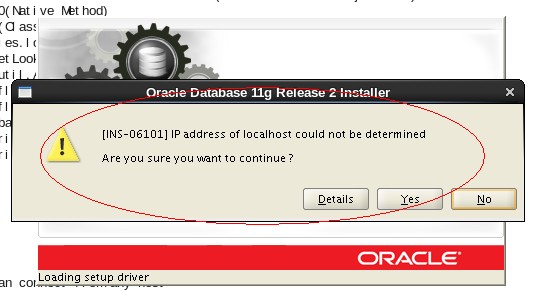
解決方法:是因為你的主機名與IP地址不一至,在/etc/hosts文件對應就行了
vim /etc/hosts
IP地址 主機名
2.at Oracle.install.ivwdb.dirver.DBinstaller.main(DBinstaller.java:132)
圖如下:
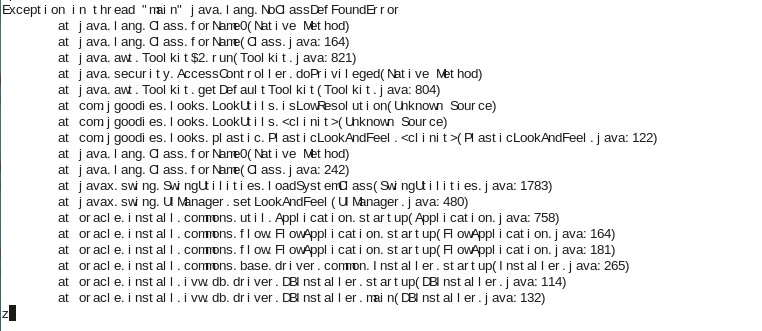
解決方法:在root用戶終端下執行xhost +就行了
3.Error in invoking target 'client_sharedlib' of makefile '/oracle/u01/app/oracle/product/10.2.0/db_1/network/lib/ins_net_client.mk'
圖如下:
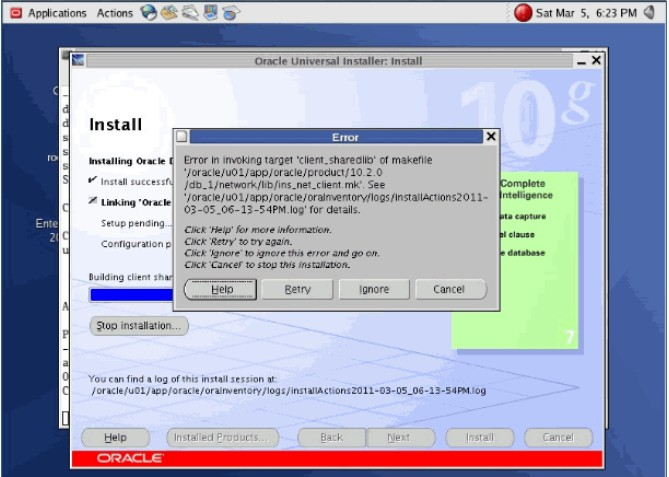
解決方法:查看oracle是多少位的系統,一般32位系統裝32位oracle軟件,64位系統可以裝32位和64位的oracle。打開下載oracle的軟件包,裡面有一個網頁,打開那個網頁就可以看到。
4.查看監聽(lsnrctl)或者是命令(sqlplus)提示:
-bash: lsnrctl: command not found
圖如下:
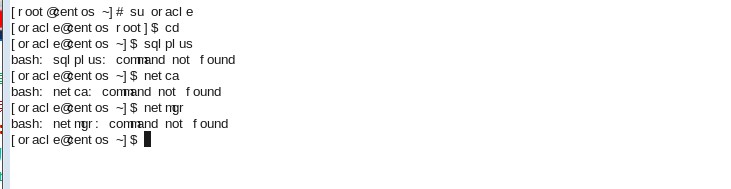
解決方法:查找oracle的命令安裝目錄,我的是(/home/oracle/app/oracle/product/11.2.0/dbhome_1/bin)添加到環境變量中。
vim ~/.bash_profile
--是oracle用戶根目錄的文件,修改這一行
export PATH=$PATH:/home/oracle/app/oracle/product/11.2.0/dbhome_1/bin
source ~/.bash_profile
--配置文件生效